Se o seu trabalho envolve relatar os dados reais e de destino, pode ser útil apresentar os valores reais em comparação com os valores de destino em um gráfico do Excel.
Por exemplo, você pode mostrar os valores de vendas reais versus os valores de vendas alvo, ou a classificação de satisfação alcançada versus a classificação alvo.
Pode haver várias maneiras de criar um gráfico no Excel que mostra os dados com o valor real e o valor alvo.
Aqui estão as duas representações que prefiro:

No gráfico à esquerda, os valores alvo são mostrados como uma barra cinza larga e os valores alcançados / reais são mostrados como uma barra azul estreita.
No gráfico à direita, os valores reais são mostrados como barras azuis e os valores alvo são mostrados como marcadores vermelhos.
Neste tutorial, mostrarei como criar esses dois gráficos reais x alvo.
Clique aqui para baixar o arquivo de exemplo.
# 1 Gráfico real versus alvo no Excel - Valores alvo como barras
Este gráfico (conforme mostrado abaixo) usa um contraste nas barras Real e Meta para mostrar se a meta foi atingida ou não.

É melhor ter os Valores reais em um tom escuro, pois isso imediatamente chama a atenção.
Aqui estão as etapas para criar este gráfico real x alvo:
- Selecione os dados para os valores alvo e real.
- Vá para a guia Inserir.

- No grupo Charts, clique no ícone ‘Clustered Column Chart’.

- No gráfico inserido na planilha, clique em qualquer uma das barras de Valor Real.

- Clique com o botão direito e selecione Formatar série de dados

- No painel Formatar série (uma caixa de diálogo é aberta no Excel 2010 ou em versões anteriores), selecione ‘Eixo secundário nas opções de Série de plotagem.

- Seu gráfico agora deve ser semelhante ao mostrado abaixo.

- Agora, selecione qualquer uma das barras de valor alvo (simplesmente clique na barra de cor azul), clique com o botão direito e selecione ‘Formatar série de dados’.

- No painel "Formatar série de dados" (ou caixa de diálogo se você estiver usando o Excel 2010 ou versões anteriores), diminua o valor da largura da lacuna (eu alterei para 100%). A ideia é aumentar a largura das barras para torná-las mais largas que o normal.

- Seu gráfico deve ser semelhante ao mostrado abaixo.

- (Etapa Opcional) Selecione qualquer uma das barras de valor real. Clique com o botão direito e selecione Formatar série de dados. Faça com que o valor da largura da lacuna seja 200%. Isso reduzirá a largura das barras de valor real.
- Clique nos valores do eixo secundário à direita do gráfico e pressione a tecla Delete.

- Agora seu gráfico está pronto. Formate o gráfico. Sombreie a barra de valores de destino em uma cor clara para obter um contraste.
Aqui está o que você receberá como resultado final.

Agora vamos ver outra maneira de representar os mesmos dados em um gráfico.
Experimente você mesmo … Baixe o arquivo
# 2 Gráfico real versus alvo no Excel - Valores alvo como linhas de marcação
Este gráfico (conforme mostrado abaixo), usa linhas de marcador para mostrar o valor alvo. Os valores reais são mostrados como barras de colunas.

Aqui estão as etapas para criar este Vs real. Gráfico de destino no Excel:
- Selecione todo o conjunto de dados.
- Vá para Inserir a guia.

- No grupo Charts, clique no ícone ‘Clustered Column Chart’.

- No gráfico que é inserido na planilha, clique em qualquer uma das barras de Valor Alvo.

- Com as barras de destino selecionadas, clique com o botão direito e selecione ‘Alterar o tipo de gráfico da série’.

- Na caixa de diálogo Alterar tipo de gráfico, selecione Gráfico de linhas com marcadores. Isso mudará as barras de valor alvo em uma linha com marcadores.

- Clique OK.
- Seu gráfico deve ser semelhante ao mostrado abaixo.

- Selecione a linha, clique com o botão direito e selecione Formatar série de dados.

- No painel Format Series, selecione o ícone ‘Fill & Line’.

- Nas opções de linha, selecione ‘Sem linha’. Isso removerá a linha do gráfico e apenas os marcadores permanecerão.
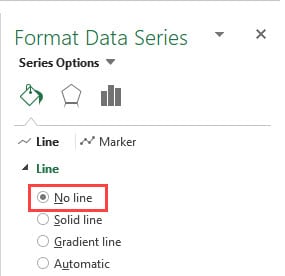
- Selecione o ícone ‘Marcador’. Se você estiver usando uma versão do Excel que mostra uma caixa de diálogo em vez do painel, você precisa selecionar ‘Opções de marcador’ na caixa de diálogo.

- Em Opções de marcador, selecione Integrado e selecione o marcador que se parece com um traço.

- Altere o tamanho para 20. Você pode verificar o tamanho que fica melhor em seu gráfico e ajustar de acordo.

É isso! Seu gráfico está pronto. Certifique-se de formatar o gráfico de forma que o marcador e as barras fiquem visíveis quando houver uma sobreposição.
Experimente você mesmo … Baixe o arquivo
Esses dois gráficos cobertos neste tutorial são os que prefiro quando preciso mostrar os valores reais / alcançados e os almejados / planejados em um gráfico do Excel.
Se houver maneiras que você use, eu adoraria ouvir sobre isso na seção de comentários.
Você pode achar úteis os seguintes tutoriais do Excel:
- Criação de uma linha de destino dinâmica em gráficos de barras do Excel.
- Criando um gráfico de etapas no Excel.
- Criando um gráfico de marcos no Excel.
- Criando um gráfico de Gantt no Excel.
- Criando um Mapa de Calor no Excel.
- Criando um histograma no Excel.
- Criação de gráficos de combinação no Excel.
- Excel Sparklines - um guia completo.
- Gráficos avançados do Excel.








